萬盛學電腦網 >> 圖文處理 >> Photoshop教程 >> ps入門教程 >> photoshop制作出寶寶放電效果
photoshop制作出寶寶放電效果
效果圖

原圖

第一步:打開准備好的寶寶圖片,新建圖層1,如下圖所示

第二步:在工具欄中找到漸變工具,拉動黑白漸變,如下圖所示
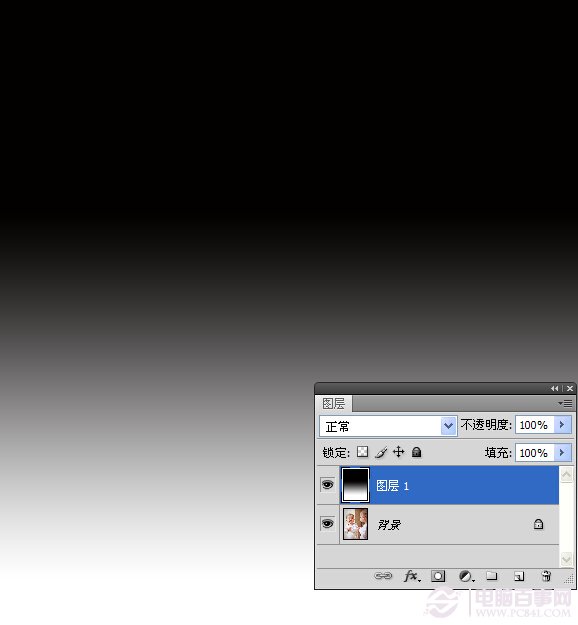
第三步:我們執行濾鏡-渲染-分層雲彩,如下圖所示(注意:前背景色要分別是黑色和白色)

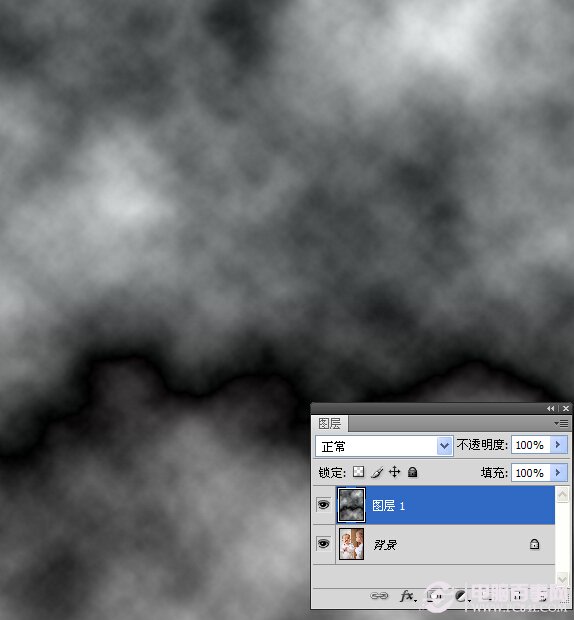
第四步:執行反相CTRL+I,得到下面效果
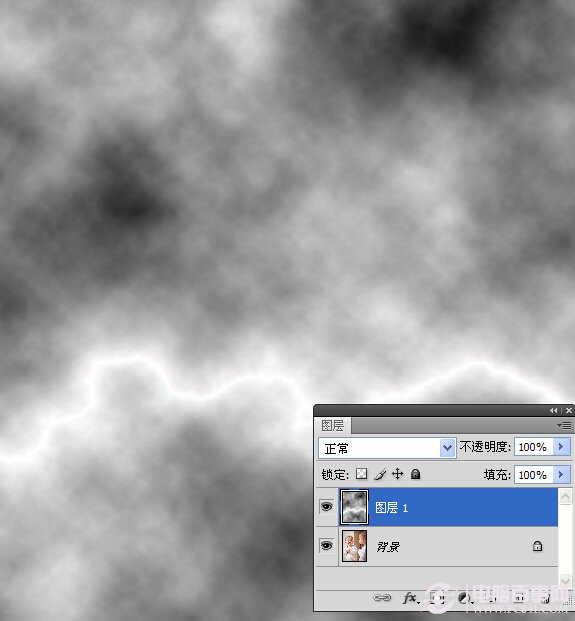
第五步:我們執行色階CTRL+L,進行調整,參數自己把握,得到如下效果
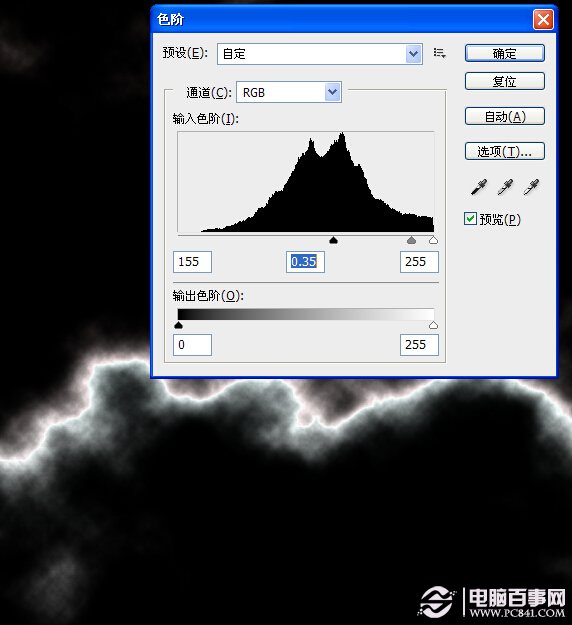
第六步:此時我們將圖層1的混合模式改為濾色,效果如下圖所示
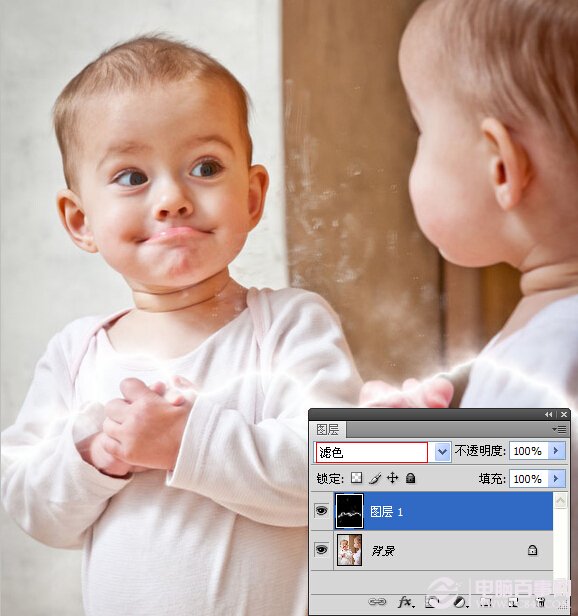
第七步:使用自由變換工具將閃電縮小,放到合適位置,如下圖所示
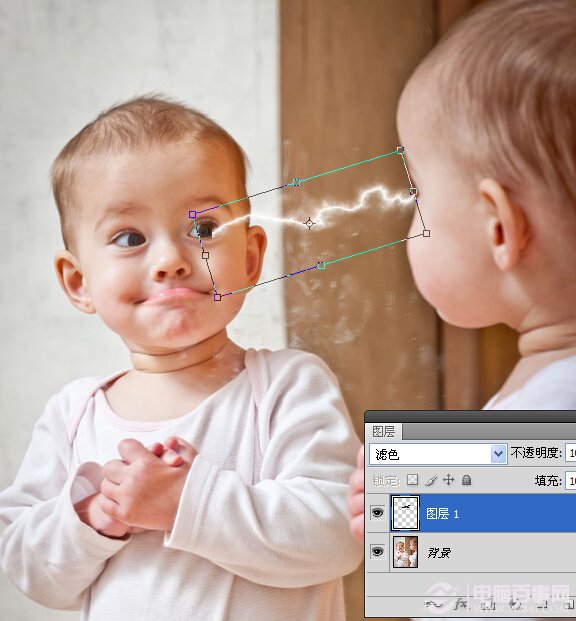
第八步:執行CTRL+U色相飽和度,勾選著色,顏色自己決定,如下圖所示
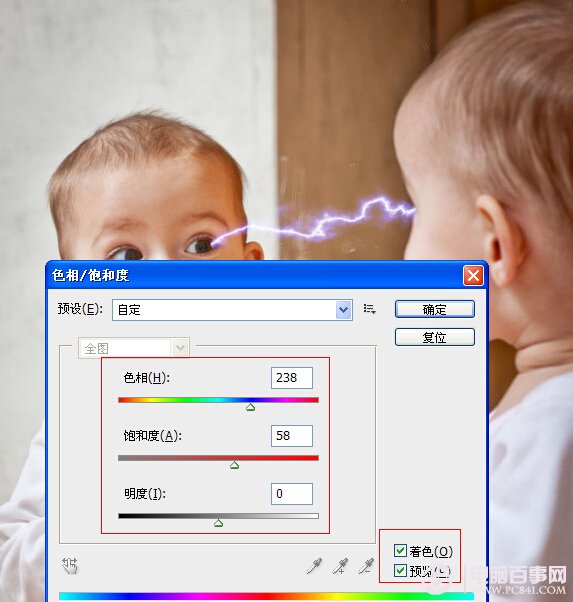
第九步:然後在加入一些小點的放電效果,就可以了。

注:更多精彩教程請關注三聯photoshop教程欄目,三聯PS群:339853166歡迎你的加入
ps入門教程排行
軟件知識推薦
相關文章
copyright © 萬盛學電腦網 all rights reserved



